Arbeitsdaten in Excel sind eine der funktionalsten Methoden, um über die erforderlichen Tools und Funktionen zu verfügen, damit die Verwaltung dieser Daten so vollständig wie möglich ist. Wir kennen die Funktionen, die Excel uns bietet, und eine davon besteht darin , Prozentsätze zu erhalten der in den Tabellen aufgezeichneten Werte. Dies trägt zu einer genaueren Kontrolle dieser Art nützlicher Daten bei Prüfungsaufgaben, der Kontrolle von Versendungen oder Verkäufen und vielem mehr bei.
Der Prozentsatz ist eines der Elemente, die in Excel-Tabellen am häufigsten für die Datenverarbeitung verwendet werden. Daher ist es sehr nützlich zu wissen, wie man ihn berechnet. EinWie.com erklärt den Prozess, um einen Prozentsatz der Daten in Excel zu extrahieren und so eine weitere der vielen Möglichkeiten zu entdecken.
Um auf dem Laufenden zu bleiben, abonniere unseren YouTube-Kanal! ABONNIEREN
So erhalten Sie einen Prozentsatz in Excel 2021
Wir öffnen Excel und sehen, dass die Daten funktionieren:
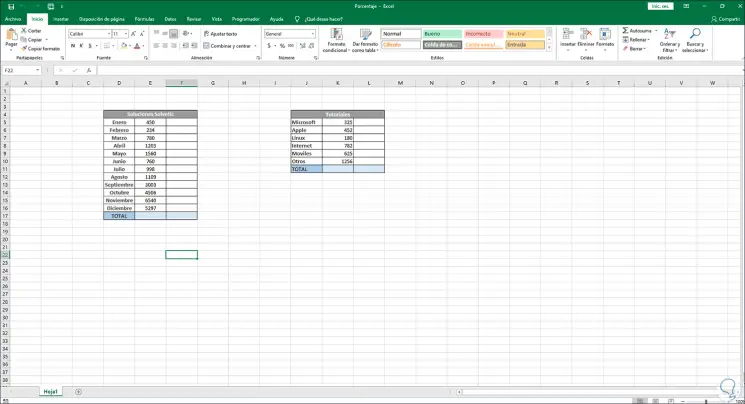
In der unteren Zelle (TOTAL) addieren wir die Summe der Daten, dazu verwenden wir die SUM-Funktion wie folgt:
= SUMME (Bereiche)
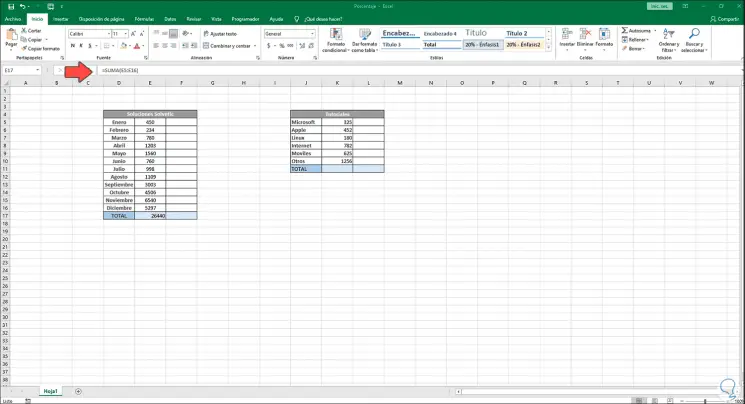
Wir sehen die Summe der dort registrierten Elemente. In der letzten Zelle der ersten Daten (F5) werden wir nun den Prozentsatz der Beteiligung dieses Werts ableiten. Dazu führen wir die folgende Syntax aus:
= Wert1 / Gesamtwert
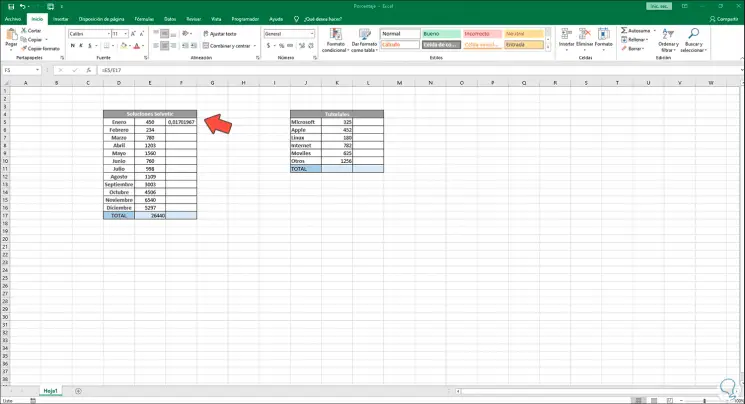
Das Ergebnis wird im Dezimalformat angegeben, aber zuerst setzen wir den Gesamtwert mit der Taste F4 auf absolut:
F4
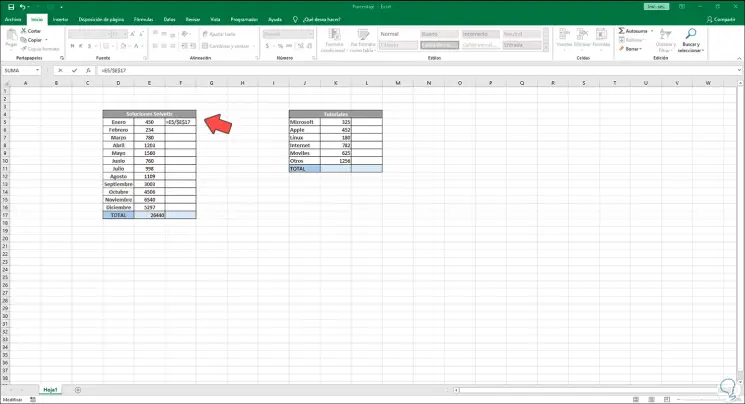
Das Ziel dieses Absolutwerts ist, dass durch Ziehen in die unteren Zellen sein Wert nicht geändert wird.
In der Gruppe “Zahl” wählen wir den Prozentsatz aus und stellen die Dezimalstellen so ein, dass das Ergebnis in Prozent angezeigt wird:
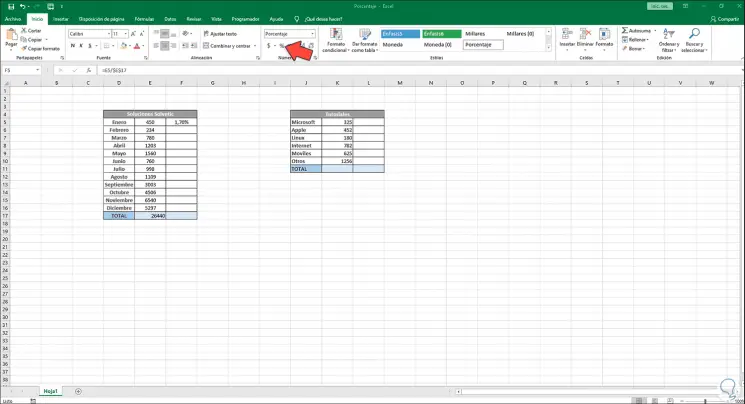
Wir ziehen die Formel auf die anderen Zellen, sodass der Prozentsatz von jeder von ihnen angewendet wird:
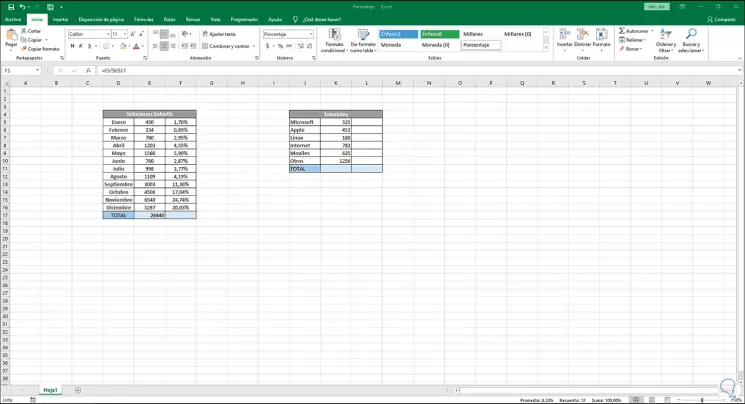
Wenn wir in die letzte Zelle ziehen, sehen wir 100% der Gesamtsumme:
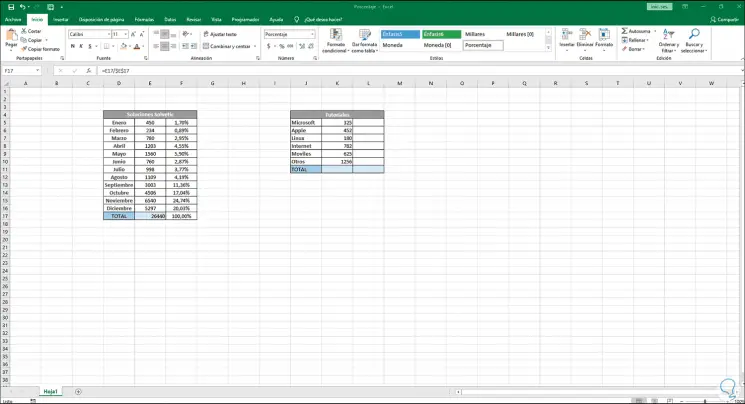
Wir wiederholen den gleichen Vorgang mit den anderen verfügbaren Daten:
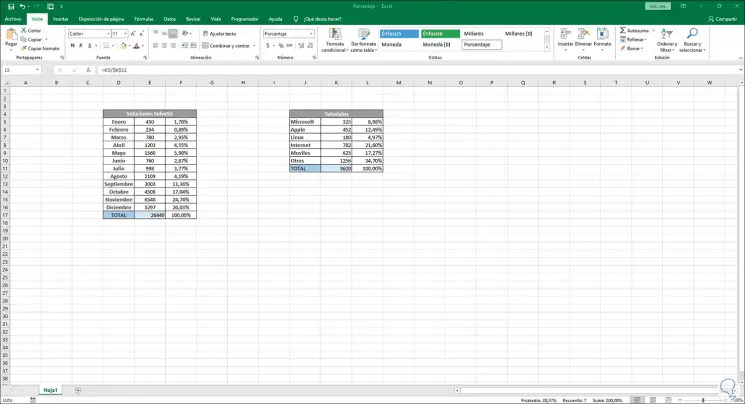
Wenn dies der funktionale Weg ist, um Prozentsätze in Excel zu erhalten und eine bessere Datenverwaltung zu haben.